デスクトップパソコン Dimension8100 に320GのHDを増設しました。
(BUFFALO HD-H320FB/M 内蔵型)
現在「デイスクの管理」で、298G程度の表示となっています。
IAAをWindowsXPのインストール時にインストールしています。
現在SP3をあてています。
現在のマスタ側のHDは80Gです。
増設したHDを、「60G,60G,200G」と3っつにパーテーションを切って使用する予定です。
(初めの2つで137G以下にしておきたいため。)
ところで、パーテーションの設定をする時、プライマリ領域と拡張領域のどちらかに設定することになるようですが、初めの2つのパーテーションをプライマリに残りを拡張領域にしたいと考えています。
現在マスタ側に接続しているHDは既に8年程度使用しているため、マスタ側のHDの調子が悪くなったとき、320GのHDをマスタ側に接続して使用したいためです。
マスタ側に接続したとき、一番初めの60GのパーテーションにバックアップしているOSを復元して使用するために、このパーテーションをプライマリ領域としておきたいのです。
しかし、ネット上で調べたりしていると、プライマリ領域は1つしか作らない方がよい。パソコン上のHDに複数のプライマリ領域があると、パソコンの起動のとき誤作動を起こす可能性があるというような説明や解説が見受けられます。
Me以前のOSのことかと思っていましたが、Me以前に限定した書き方でないものもあります。
5年ほど前より、USBで160Gの外付けHDを接続しており、40Gと120Gに分けていますが、両方ともプライマリ領域として設定しており、現在まで問題なく使用できています。
しかし内蔵型と外付け型で、違いがあるかもしれないと思い質問しました。
今回増設した内臓型のHDの上記のようなパーテーションの設定に問題はないか、教えてください。
なお、最初の2つを60Gとするのは、マスタ側に接続した際、OSはまだ復元していない状態なので、137G以上は認識しないと考えられるための対応です。(残りの領域のデータは壊れる可能性があるでしょうね。)
No.2ベストアンサー
- 回答日時:
>パソコン上のHDに複数のプライマリ領域があると、パソコンの起動のとき誤作動を起こす可能性がある。
そうです。BIOSで設定しない限り、起動時にドライブ文字をどのように指定しようが、「第1ハードディスクのアクティブな基本領域」からの起動を試みるとか・・さまざまな制約が起動トラブルを招くからです。
OSによって動作は異なります。ハードディスクに二つ以上の基本ドライブを設ける場合、ひとつは非アクティブにしておくほうが無難です。(Wwindowsが認識できないLinuxなどの領域は関係ない)。特に将来起動ドライブにする場合。
PC/ATのパソコンは、ひとつのHDD内に4つの基本領域を作れて、かつそのうちひとつは拡張領域にできて、それは制限なく論理領域にできます。(ただし、Windows(95系)はひとつの基本領域しか認識できないのと、ドライブレターにアルファベットを使うため、A,Bのフロッピーディスク用に予約しているものを除くと、24個しか使えない。リムーバルディスクやCD/DVD、仮想CD/DVDを考慮するとそれよりもっと少なくなる。)
今の場合、せっかく大きなドライブを追加するのなら、そのほうが高速なはずですから、そちらをメインにして、古いほうをバックアップ用にするほうが実用的かもしれません。
その場合は
基本領域 C:
基本領域 *:(非アクティブ) C:のバックアップ
拡張領域
論理領域
論理領域
論理領域
論理領域
・・・・
リムーバルディスク用空き文字
CD/DVD(仮想ディスク用含む割り当て)・・・Zまで
にしておくと良いでしょう。
なお、追加するドライブを分けてそちらをバックアップにする場合も、同様に設定しておきましょう。(基本領域は普段は非アクティブにしておく)
添付画像の上段のドライブは、上で示した構成になっています。二つ目のドライブは、すべて拡張領域にしてあって論理ドライブがいくつか乗っている。
>しかし内蔵型と外付け型で、違いがあるかもしれないと思い
なんとも言えません。内臓の場合は、BIOSが直接認識するため、USB接続とは異なることは確実です。そのため、内臓についてはWindowsが認識する基本領域はひとつにするべきです。もし、最初の基本領域が壊れたときに泣くことになる。--経験済み--。非アクティブにしておくしかない。
【アドバイス】ここからは私の経験からです。
>最初の2つを60Gとするのは、
私は、基本領域は添付のように16GBずつしか割り当てていません。アプリケーションやドキュメント類をC:に入れなければ、十分たりる大きさです。
・バックアップ・デフラグが短時間ですむ。
・万が一C:が破損してもデータは救出できる。
・C:へのアクセスが減少するためC:が壊れにくい
・データ種類によって領域を分けてあるため管理が容易
システムドライブ : 壊れて欲しくないデータ
アプリケーションドライブ : インストール用
データドライブ : マイドキュメントなど
ビデオ・CDなどのデータ : 殆んど書き換えが行われないデータ
書き換えが頻繁なドライブ : ブラウザやメールクライアント用
作業用ドライブ : 高速が必要なデータで、かつ保存の必要のないデータ
これは、環境変数でWinows/ユーザーの作業領域に指定
としています。

お礼が遅くなりました
ご回答ありがとうございます。
添付していただいた画面では、「ディスク0」にプライマリ領域のCとBを作成し、後の領域は拡張領域にして論理パーテーションをDからHまで作るという構成になっています。
「D」が、アプリケーションのインストール先になっているのでしょうね。
この使い方は参考にさせていただきます。
ところで、基本領域BをOS(基本領域C)のバックアップ用としていらっしゃるのはなぜですか? ハードディスクの故障等のためであれば、「ディスク1」に基本領域をつくり、そこにバックアップすることも考えられると思うのですが。
また、このOSのバックアップは、Cドライブ丸ごとのコピーですか?
私がハードディスクの増設を考えた当初は、Acronis MigrateEazyというソフトで、既存のHDのCドライブを丸ごと新しいHDにコピーし、そのまま保存しておき、既存のHDの調子がおかしくなった段階で、増設したHDをそのままマスタ側で使えないかと考えていました。
(当初MeだったOSをWindowsXPにする段階で、相当の手間がかかったので、HDを変えても現在の環境をそのままコピーして使用したいと思っています。)
しかし、コピー後、同じOSを各々のHDのプライマリ領域に置いて起動する場合、不具合が出る可能性があるという説明をAcronisのHPのQ&Aで見つけたため、Acronis True Image 等のバックアップ用ソフトでCドライブのバックアップをとっておき、HDに不具合が起きたときに増設したHDをマスタに接続して、そのプライマリ領域にOSを復元するという方法で現在は考えています。
もし、Cドライブのコピーをそのまま残しておいて問題がない方法があるのなら、その方法を使えればと思います。
また、ご回答を読んでいて、HDの不具合時に、当初の考え方で対応するにしろ、現在の考え方で対応するにしろ、新しいHDにOSを入れマスタ側にしてにし、古いHDはスレイブ側に接続して使用したほうがいいように思いました。
しかし、古いHDをスレイブ側に接続する時点で、古いHDにあるOSを残しておいて問題ないようにするにはどのようにしたらいいのかわかりません。
ご存知であれば、教えていただければありがたいです。
ともかく、ご回答のほどありがとうございました。
いろいろと参考になります。
No.3
- 回答日時:
>ところで、基本領域BをOS(基本領域C)のバックアップ用としていらっしゃるのはなぜですか?
それは、ハードディスクの故障はディスク全体が壊れるのではなく、一部分が壊れることが殆んどだからです。ディスク表面が破損して重要なデータが読み取れなくなる。
そのため、基本領域を二つ、まったく同じサイズで作成して、それに定期的にコピーしているのです。もしC:に異常が起きたり、アプリケーションのインストール失敗など、C:を原因とするトラブルは、アクティブパーテーションを切り替えるだけで復元できます。
☆この方法の良いところは、C:には起動やアプリケーションの起動時に使用されるDLLなどシステムファイル以外置かないことがあります。データだけでなく、Windowsの作業ホルダやインターネット一時ファイルもJ:ドライブに設定してあります。徹底してC:の上をヘッドが動くことを避けるということ。そのため、C:がきわめて破損しなくなるという副次的な利点があるのです。
もちろん、別途外付けにバックアップはしていますが、使うことは殆んどない。
>(当初MeだったOSをWindowsXPにする段階で、相当の手間がかかったので、HDを変えても現在の環境をそのままコピーして使用したいと思っています。)
実はこの構成は、この目的でも有効なのです。新しいOSにバージョンアップするときに、二つのC:がまったく同一=クローンなので、コピー後、一方をテストし問題なければ、後日コピーしなおす。問題が発生すれば、元に戻す。
>Cドライブのコピーをそのまま残しておいて問題がない方法があるのなら、その方法を使えればと思います。
>古いHDにあるOSを残しておいて問題ないようにするにはどのようにしたらいいのかわかりません。
二つ目の基本領域を非アクティブにすれば、BIOS自体も存在を気づきませんから起動トラブルはありません。大事なことは--両方ともアクティブにはしないということです。最初のドライブにあるOSを探そうとするから、二つ目からは起動できなくなる。
WindowsXPは一つ目のハードディスクにOSが見つからなければ=アクティブな基本領域がなければ、二つ目のドライブの基本領域にあるOSを見つけるはずです。--わざわざつなぎ変えなくても。
お礼が遅くなりました。
パーテーションをアクティブにすることについて、知識が殆どなかったので少し調べてみました。
OS起動時に、マスタ側のアクテイブパーテーションをまず読み込みに行くということですね。デュアルブートの場合の起動にも利用するという解説もありました。
また、アクテイブパーテーションは、「HDの管理」のダイアログボックス中では、斜線のハッチングを表示した領域として表しているようです。
クローンソフトを利用して、増設HDにOSをコピーし、OSのコピー先のパーテーションをアクティブにすればいいのではという助言をいただいているのだと思います。
ところで、ここで疑問が出てきました。
1)
アクテイブにするのは、PCの1つのHDの中で、基本領域(プライマリパーテーション)の中の1つのパーテーションしかできないということです。
また、HDを増設した場合、スレイブ側の増設したHDの基本領域も、マスタ側の既存のHDとは別に、1つの基本領域をアクテイブにすることができるということだと思います。
しかし、マスタ側の既存のHDのOSを入れている基本領域もアクテイブになっているはずですので、この基本領域のアクテイブ設定を外す必要があるということになります。
この操作はどのようにしたらいいのでしょうか?
解説によると、HD中の別の基本領域をアクテイブにすると、これまでアクテイブだった基本領域は、その設定が自動的に外れる(1つのHDのでは、1つの気泡領域しかアクテイブにできないため。)ということのようですが、アクテイブの設定を他の基本領域に移すのではなく、1つのHD中でアクテイブな設定の基本領域を無くすという方法を探し出すことができんませんでした。
これは、どのような方法をとれば可能なのでしょうか?
2)
また、「Cドライブ」の内容を同じHDにある「Bドライブ」にバックアップしているとのことですが、これはOSのクローンを作っているということだと思いますが、どのような方法を使っていらっしゃるのでしょうか?
同一のHDの中にOSクローンを作ることができるソフトがあるのでしょうか?
よろしければ、教えていただけませんか?
No.1
- 回答日時:
>パソコン上のHDに複数のプライマリ領域があると
問題ありませんよ
>増設したHDを、「60G,60G,200G」と3っ
ご存じかと思いますがこれは無理ですよ
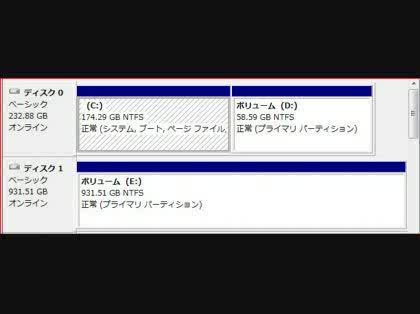
ご回答ありがとうございます。
ところで、「増設したHDを、「60G,60G,200G」と3っつにパーテーションを切って使用する予定」というのが無理ということですが、現在の私には理解できていません。
3っつ全てをプライマリにすることができないということでしょうか?
パーテーションは、他のデイバイスを含めて、アルファベット数だけ設定できると考えているのですが・・・。
何ができないことなのか、具体的にご指摘いただければありがたいのですが・・・。
よろしければ、教えてください。
お探しのQ&Aが見つからない時は、教えて!gooで質問しましょう!
似たような質問が見つかりました
- モニター・ディスプレイ WQHDのモニターにフルHDの解像度で表示させた時の見え方 5 2022/08/31 15:44
- ホームページ作成・プログラミング CGIが実行可能なHP領域又はレンタルサーバーでおすすめの所を教えてください 現在ホームページ領域の 1 2023/01/01 11:47
- ドライブ・ストレージ HDDの未割り当て領域が認識されない 7 2022/11/27 18:51
- 車検・修理・メンテナンス 自動車ドライブレコーダー 前後 7678 円 在庫限りで安いですが購入しても良いでしょうか GPS 5 2022/07/09 07:17
- 中古パソコン ゲーム用PCの購入を考えています スペックのアドバイスをください 2 2023/08/26 15:18
- ノートパソコン あなたのパソコン(Windows限定)は何年使っていますか? 4 2023/05/27 08:04
- BTOパソコン BTOパソコン ゲーム中のカクつき問題 3 2022/07/14 00:17
- その他(Microsoft Office) PCのHDの空きを増やすために,ONE driveのフォルダーを限定しましたが,容量が増えません? 4 2022/08/04 14:12
- ブルーレイ・プレーヤー・レコーダー 東芝ブルーレイレコーダーと相性のいい外付けハードディスクを知りたいです。 6 2023/02/28 13:02
- その他(パソコン・周辺機器) 低価格な入札。問題はないのですか? 2 2022/12/25 12:46
おすすめ情報
デイリーランキングこのカテゴリの人気デイリーQ&Aランキング
-
4GB = 4096MB ではない?
-
新規表領域の作成について
-
表領域 TEMPの使用率。
-
空のDVDの見分け方
-
Oracle移行 exp/imp ブロックサ...
-
エンタープライズマネージャ『...
-
SQL server 2005・メンテナンス...
-
ロールバックセグメントの使用率
-
sysauxの読み方について
-
WindowsXPでHDDが2つとも認識さ...
-
AccessでORA-01114
-
HDの不良クラスタをパーティシ...
-
SQLSERVERでも表領域は作れます...
-
なぜ再起動すると空き領域が増...
-
ORA-01013のエラーについて経験...
-
PL/SQLのコンパイルエラーにつ...
-
PL/SQL PLS-00103エラーについて
-
ACCESS:保存済みのインポート...
-
CASE文のエラーについて
-
ORA-01843: 指定した月が無効で...
マンスリーランキングこのカテゴリの人気マンスリーQ&Aランキング
-
4GB = 4096MB ではない?
-
表領域 TEMPの使用率。
-
Oracle バッファ領域に...
-
新規表領域の作成について
-
フォルダウィンドウのデータフ...
-
DB容量の確認方法
-
sysauxの読み方について
-
表領域の作成について
-
なぜ再起動すると空き領域が増...
-
どうしてpn接合ではp領域とn領...
-
AccessでORA-01114
-
HDの不良クラスタをパーティシ...
-
エクセルVBAでRangeの引数制限?
-
表領域に追加したファイルの削除
-
データファイルの拡張
-
オフラインリカバリが必要なDBF...
-
SQLSERVERでも表領域は作れます...
-
「.ora」「.dbf」の違い
-
表領域の拡張について
-
エンタープライズマネージャ『...
おすすめ情報
